Nautilus
| ||||||||
Historia
Características
- Permite navegar por los archivos locales, así como por el protocolo FTP, carpetas compartidas Windows Samba, servidores WebDAV y servidores SSH vía GNOME VFS.
- Permite previsualización de archivos en sus iconos, por ejemplo con archivos de texto plano, imágenes, vídeos, sonido (con el puntero del mouse sobre el archivo).
- Incluye marcadores, emblemas, notas, scripts para modificar o manejar archivos, historial.
- Con la ayuda de la biblioteca Gamin, Nautilus detecta la modificación de archivos locales en tiempo real, eliminando la necesidad de refrescar manualmente la ventana.
- A partir de la versión 2.6 permite la gestión espacial de archivos, considerándolos una representación física de ellos.
- A partir de la versión 2.3 incorpora navegación por pestañas.
Usar Nautilus para administrar los archivos en el servidor

Para iniciarlo desde terminal, se ejecuta el siguiente comando: nautilus El administrador de archivos Nautilus le ofrece dos modos con los que puede interactuar con el sistema de archivos: modo espacial y modo navegador.
En el modo navegador, la pantalla del administrador de archivos representa un navegador, que puede mostrar cualquier lugar. Al abrir una carpeta se actualiza la pantalla actual del navegador de archivos para mostrar el contenido de la nueva carpeta. En el modo espacial, la pantalla del administrador de archivos representa una carpeta en particular. Al abrir una carpeta se abre una nueva ventana para dicha carpeta. Cada vez que abra una carpeta en particular, se mostrará la pantalla en el mismo lugar y el mismo tamaño en el que fué abierta la última vez (de ahí su nombre). El modo navegador es la opción predeterminada en Ubuntu, pero si desea cambiarla: 1.En Nautilus, selecciona Editar->Preferencias. 2.Pulsa sobre la pestaña Comportamiento 3.Deja sin marcar la casilla Siempre abrir en una ventana de navegador 4.reinicia Nautilus. Mostrar archivos y carpetas ocultos en Nautilus En Nautilus, puedes utilizar los atajos de teclado Ctrl-H para activar o desactivar la vista de archivos y carpetas ocultos, o selecciona Ver->Mostrar archivos ocultos. Para mostrar archivos y carpetas ocultos de forma permanente, selecciona Editar->Preferencias. Pulsa sobre la pestaña Vistas Selecciona la casilla de Mostrar los archivos ocultos y de respaldo Abrir la barra de dirección de Nautilus
La barra de dirección es la barra del administrador de archivos en la cual puedes escribir una dirección. Puedes habilitar y dehabilitar esta barra con: Ir a->Lugar... También puedes usar la combinación de teclas Ctrl-L. Principalmente por comodidad, para los que administran un servidor es normal acceder a los archivos Logs vía SSH y editar los archivos de configuración usando Vi o el comando Cat. Cuando se trata de los archivos de configuración, un error puede hacer caer el servidor, entonces si no estas familiarizado con la línea de comando y ese tipo de editores, seguro van a trabajar más cómodo en modo gráfico y usando el mismo editor que utilizas a diario para editar archivos en tu sistema.Cómo conectarse al servidor
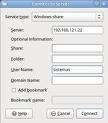
Introducción al gestor de archivos Nautilus
- Mostrar archivos y carpetas
- Gestionar archivos y carpetas.
- Ejecutar secuencias de órdenes.
- Personalizar archivos y carpetas.
- Abrir Direcciones URL especiales.
- Escribir datos en un CD.